
현재 시간에 거의 모든 모든 활성 브라우저 사용자는 처음에 결석하는 웹 브라우저에 새로운 옵션을 추가하는 확장을 설정합니다. 그러나 그러한 모든 추가가 공식 상점에 게시되는 것은 아니며 다른 일부는 단순히 작은 스크립트입니다. 특별 관리 관리자를 통해 구현하기가 훨씬 쉽습니다. 이러한 도구 중 하나는 Grextemonkey라고합니다. 오늘날 Mozilla Firefox 브라우저를 사용하여 Mozilla Firefox 브라우저를 가져 가고 싶습니다.
Mozilla Firefox의 확장 Griaseemonkey를 사용합니다
GREASEMORY의 본질은 특정 사이트에서 작동하는 사용자 지정 스크립트를 설치하거나 작성하는 것입니다. 이 확장은 미리 수확 된 코드의 실행을 보장하는 특별 메커니즘 역할을합니다. 다음으로, 우리는이 추가로 상호 작용에 대해 모든 것을 알리고 사용자 스크립트 작성을 통해 설치 및 종료로 시작합니다.1 단계 : 확장 설치
추가 기능을 설치하는 절차를 이미 개발 한 대부분의 사용자는 그것이 어떻게 만들어 지는지 알고 있습니다. 다음 명령은 먼저 비슷한 목적에 직면 한 사용자를 위해 설계 될 것입니다. 숙련 된 사용자는 독립적으로 설치하여 단순히 건너 뛸 수 있습니다.
- "추가"섹션으로 이동하는 브라우저의 기본 메뉴를 엽니 다. Ctrl + Shift + A. 핫 키를 눌러이 작업을 수행 할 수 있습니다.
- 나타나는 탭에서 "grexeemonkey"를 작성한 입력 필드에 관심이 있으므로 Enter를 클릭하십시오.
- Firefox 추가 기능 페이지로 자동 전환이있을 것입니다. 여기서는 해당 검색 결과를 클릭하여 목록에 먼저 표시됩니다.
- 비문 "파이어 폭스에 추가"가있는 파란색 버튼을 클릭하십시오.
- GreasemonKey에 필요한 권한을 익히십시오. 이후 설치 의도를 확인하십시오.
- 당신은 추가의 성공적인 완료를 통보 받게됩니다. 스크립트와 백그라운드에서 작업하는 데 관심이 있으시면 "이 확장이 개인 창에서 작동하도록 허용"을 확인하십시오. 편집을하지 않고도 실수로 알림을 폐쇄 한 경우 아래에서는이 매개 변수를 구성하는 방법을 보여줍니다.
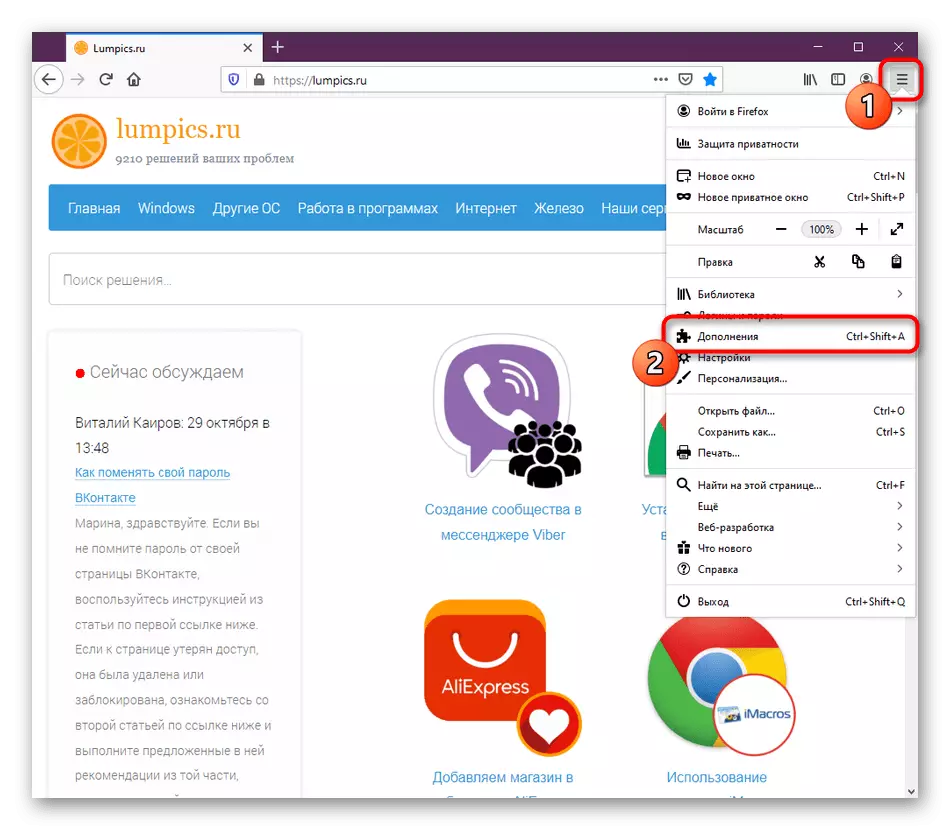
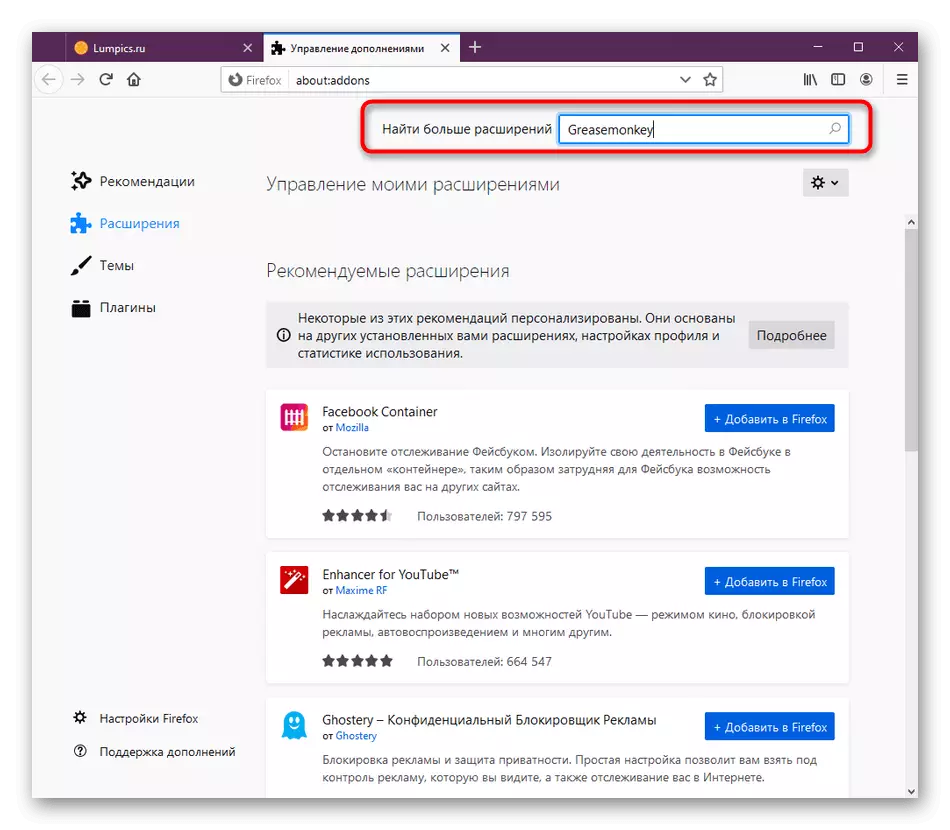
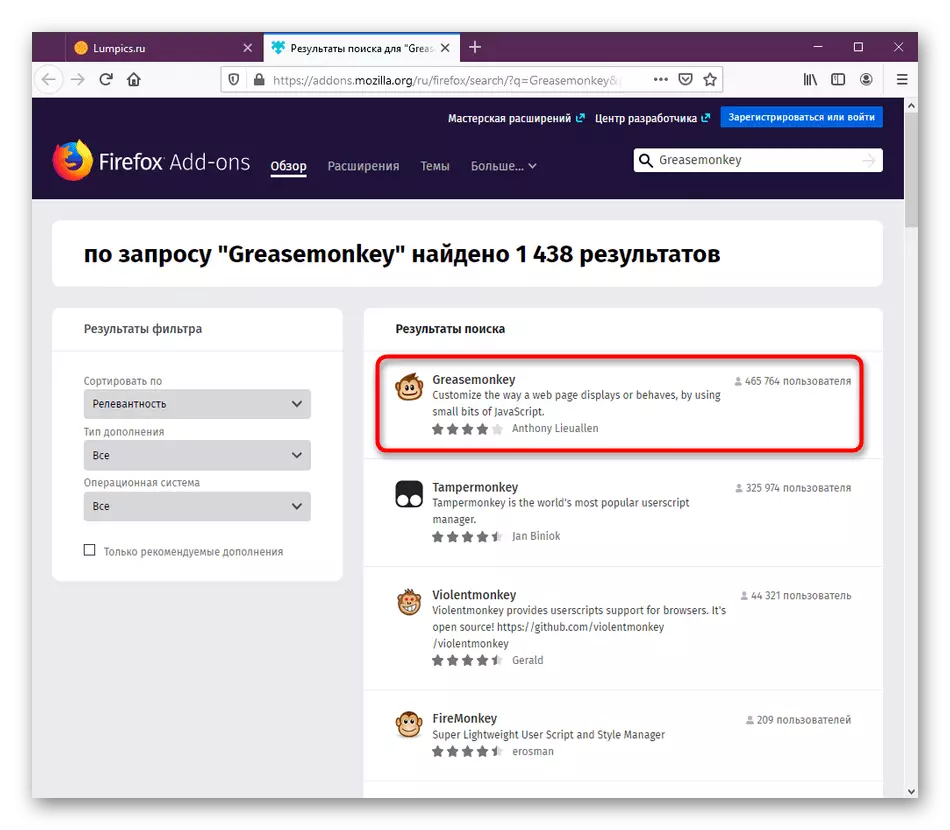



설치가 완료되면 추가가 즉시 활성화되고 스크립트를 설치할 준비가됩니다. 이제는 브라우저에서 기능을 수행하지 않습니다. 사용자 정의 코드가 추가되지 않았기 때문에 우리가 얘기 할 것입니다.
2 단계 : 사용자 스크립트 설치
대부분의 경우 사용자는 이미 추가 할 스크립트를 이미 알고있는 GREASE 몬 키를 설정합니다. 이러한 응용 프로그램이 적용되는 공식 웹 사이트에서는 설치에 대한 정보가 있으므로 문제가 없습니다. 그러나 추가 할 스크립트를 아직 발견하지 못한 경우, 이제는 이것을 제안합니다.
기름기가 많은 포크의 공식 사이트로 이동하십시오
- 위의 내용은 사용자 정의 스크립트가 놓여있는 GREASE 몬 키의 공식 리소스에 대한 참조입니다. 주제 도구에 적절하게 조심하고 클릭하여 페이지로 이동하십시오.
- 여기서 "이 스크립트 설정"버튼을 클릭하십시오.
- 연결이 끊어진 상태에서 추가 설치 옵션을 선택하고 필요한 경우 설치 후 자동으로 편집기를 열 수 있습니다. 녹색 "설치"버튼을 클릭 한 후.
- 이제 상단 패널의 아이콘을 클릭하여 GreasemonKey를 엽니 다. 여기서 추가 된 스크립트 목록이 표시됩니다. "설치"를 클릭하면 즉시 업데이트됩니다.
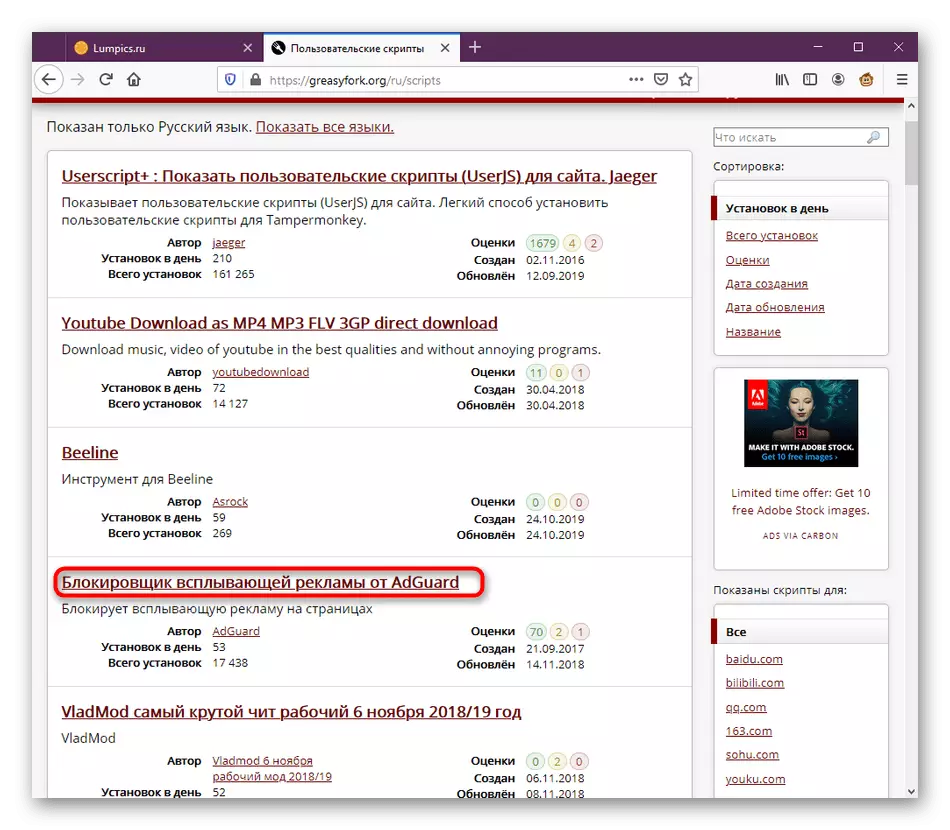



GREASE 몬 키가 사용할 수있는 모든 스크립트 가이 방식으로 추가됩니다. 또한 코드를 삽입하여 코드 자체를 복사하고 편집기를 통해 새 공작물을 만들 수 있습니다. 우리는 오늘날의 기사 마지막 단계에서 이것을 말할 것입니다.
3 단계 : Greaseemonkey 설정
때로는 사용자가 특정 매개 변수를 지정하여 확장 설정을 수행해야합니다. GreasemonKey 기능은 필요하지 않기 때문에 변경할 수있는 옵션이 단순히 없도록 만들어졌습니다. 주 메뉴는 이러한 항목에주의를 기울여야합니다.
- 응용 프로그램 메뉴를 열면 첫 번째 문자열은 포함 또는 연결 해제를 담당합니다. 이 경우 모든 스크립트는 각각 확장 상태에 따라 다릅니다.
- 그런 다음 아래의 스크린 샷에서 강조 표시되는 블록을보십시오. 여기에서 모든 설치된 스크립트가 포함되는 편집기, 내보내기 또는 가져 오기 설정으로 이동할 수 있습니다.
- 마지막 블록에는 Griaseemonkey와의 상호 작용 중에 유용 할 수있는 유용한 링크가 들어 있습니다.
- 마지막 으로이 매개 변수가 사전에 설치되지 않은 경우 Greaseemonkey 스크립트가 개인 창에서 작동하는 방법을 빠르게 생각해 보겠습니다. 이렇게하려면 웹 브라우저 메뉴를 열고 "추가 기능"섹션으로 이동하십시오.
- 여기에서 GREASEOMOKENKEY를 찾아 확장 타일을 클릭하십시오.
- 소스의 탭에서 "비공개 창 시작 섹션"섹션에서 "허용"항목 근처의 마커를 설정하십시오.
- 보충 교재 근처의 특수 개인 정보 아이콘은이 모드에서 작동 할 것이라는 것을 나타냅니다.


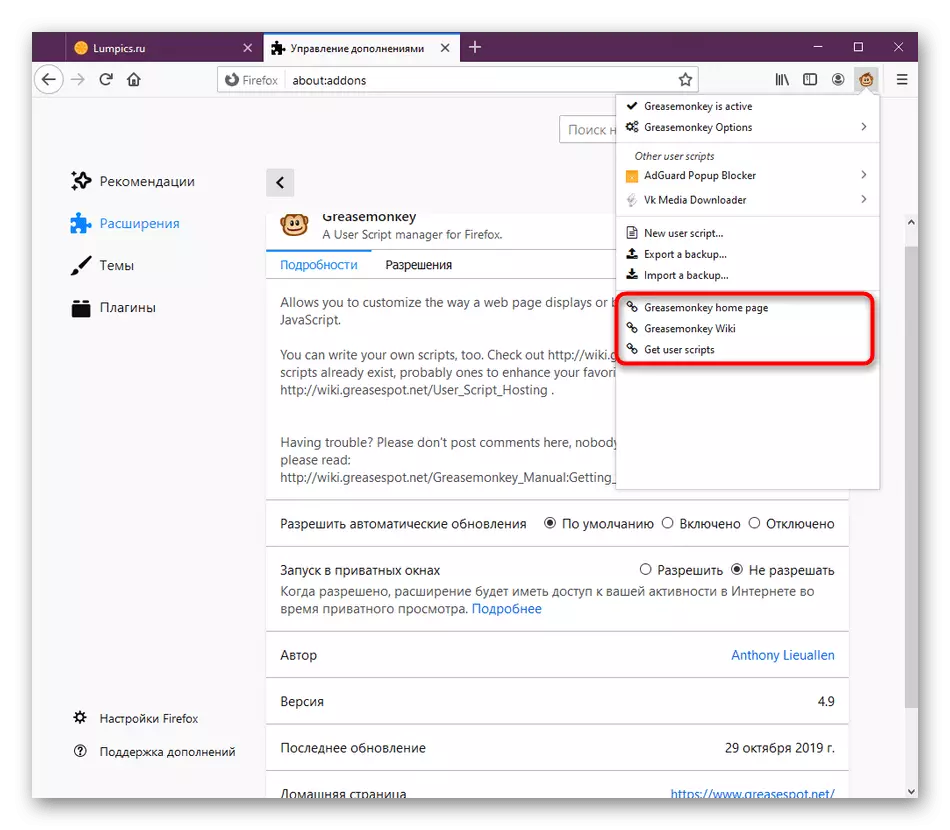
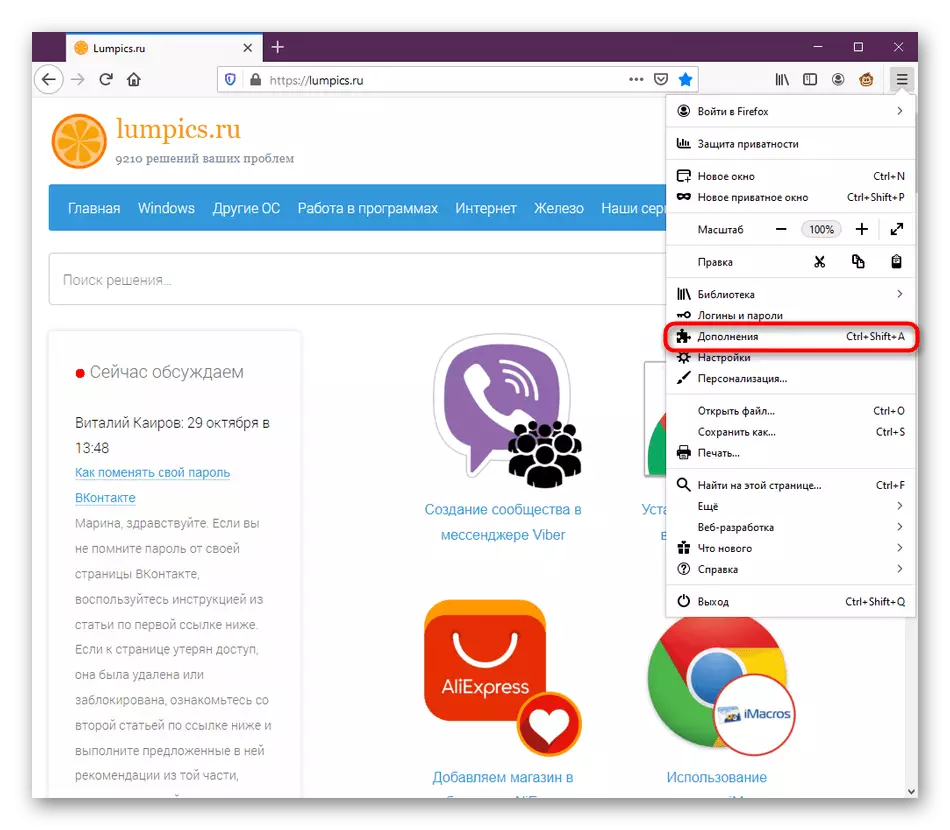
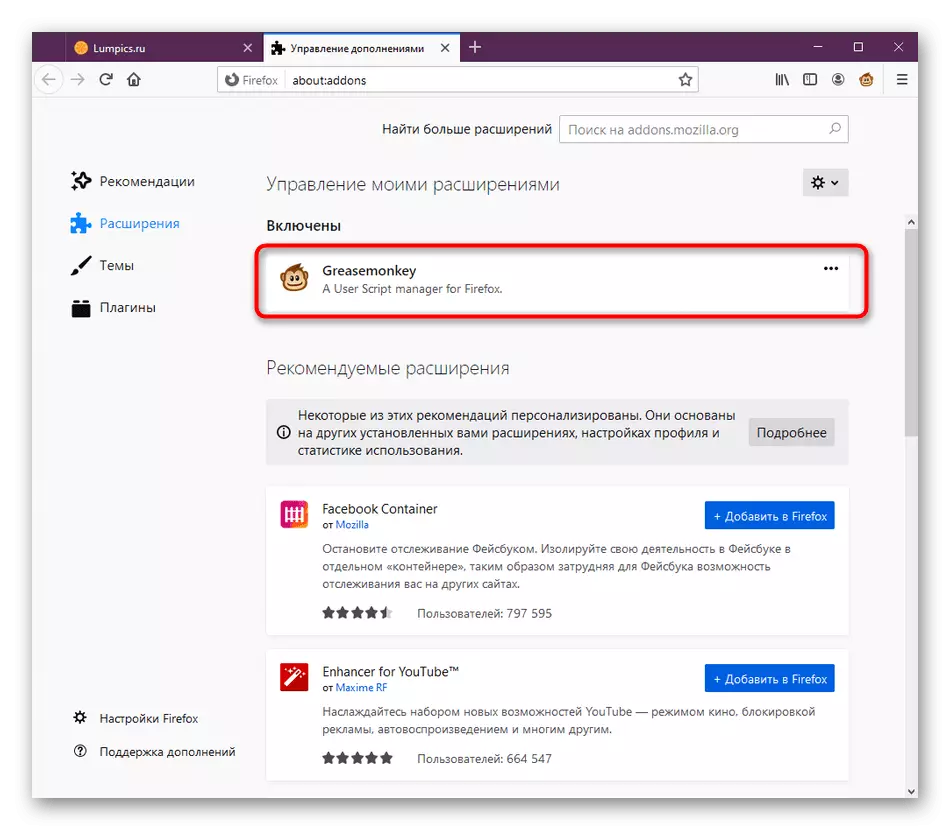


이들은 모두 유용한 버튼과 메뉴 항목이었습니다. 마지막 블록은 우리가 말하지 않은 것에 관해서는 스크립트를 위해 특별히 할당됩니다. 이 주제는 별도의 단락에 헌신 할 것입니다.
4 단계 : 설치된 스크립트 관리
오늘 고려중인 보완 자료에 하나 이상의 스크립트를 설치 한 경우이 도구를 관리해야 할 때 상황이 발생할 경우 전혀 편집하거나 제거하려고합니다. 이 모든 것은 동일한 Griaseemonkey 메뉴를 통해 수행됩니다.
- 확장 제어 창을 엽니 다. 여기서 스크립트의 부문을 볼 수 있습니다. 그 중 일부는 현재 사이트에서 사용되며 다른 것은 비활성 상태입니다. 왼쪽 마우스 버튼을 눌러 제어로 이동하십시오.
- 예를 들어 스크립트를 사용하거나 편집하거나 삭제할 수 있습니다. 이 모든 것은 해당 버튼을 눌러 수행됩니다. 응용 프로그램 버전과 마지막 업데이트에 대한 다음 정보가 표시됩니다.
- 추가 스크립트 매개 변수를 구성하려면 "사용자 스크립트 옵션"으로 이동하십시오. 이것은 매우 드문 경우가 필요합니다.이 경우는 대개 코드가 분산 된 사이트에 기록됩니다.
- 편집 해야하는 경우 편집 옵션을 사용하십시오.
- 별도의 편집기 창이 열리고 모든 내용이 스크립트 작업에 대해 책임이 있습니다. 일부 변경 사항을 수행하려면 창을 닫기 전에 유지하는 것을 잊지 마십시오.
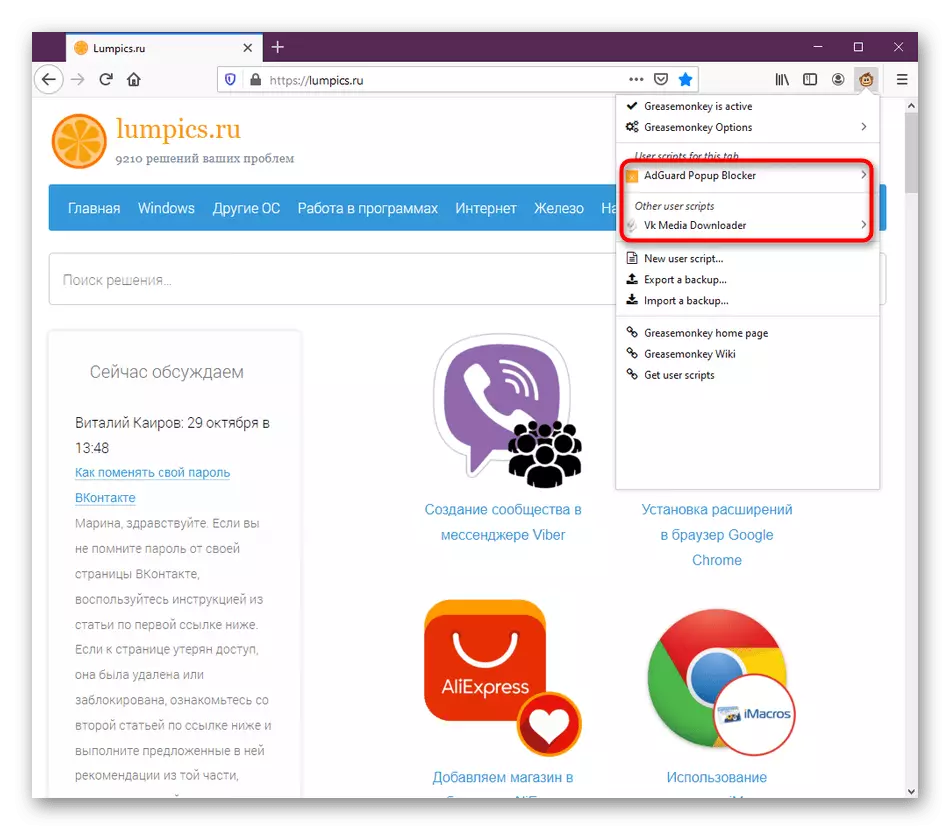
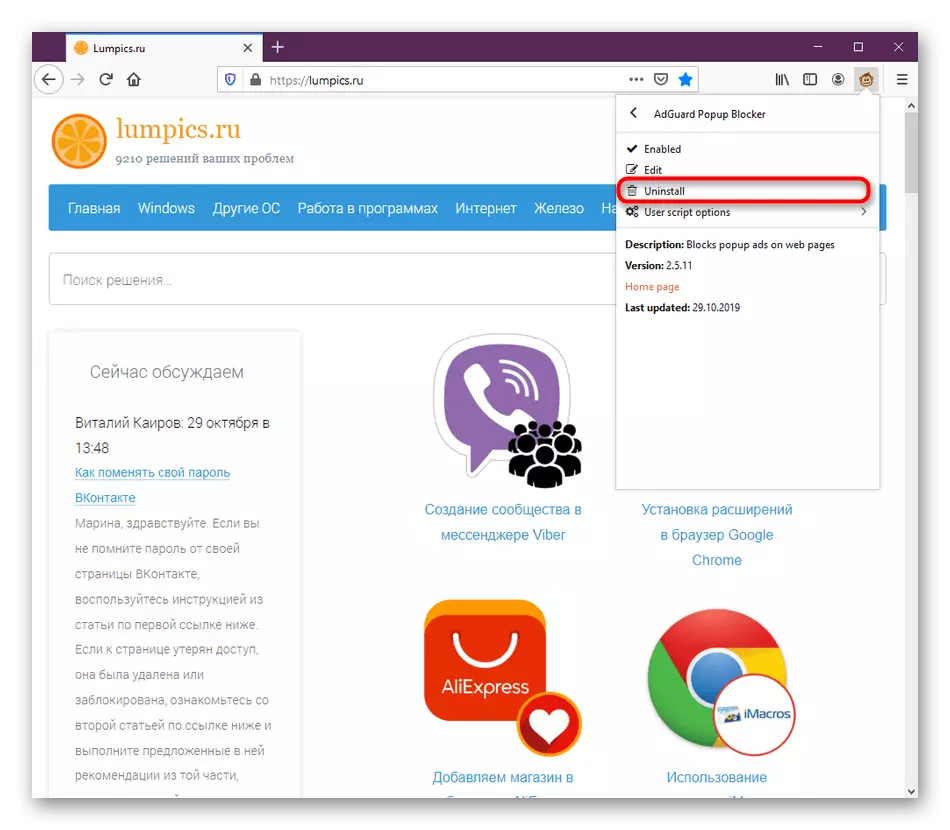
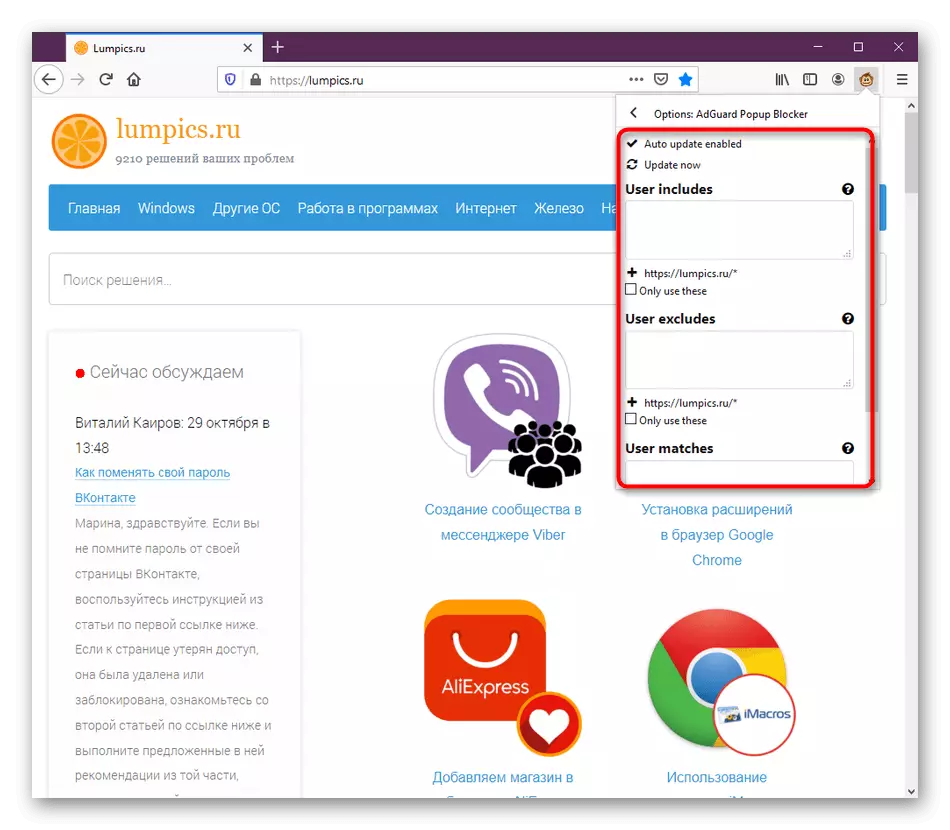

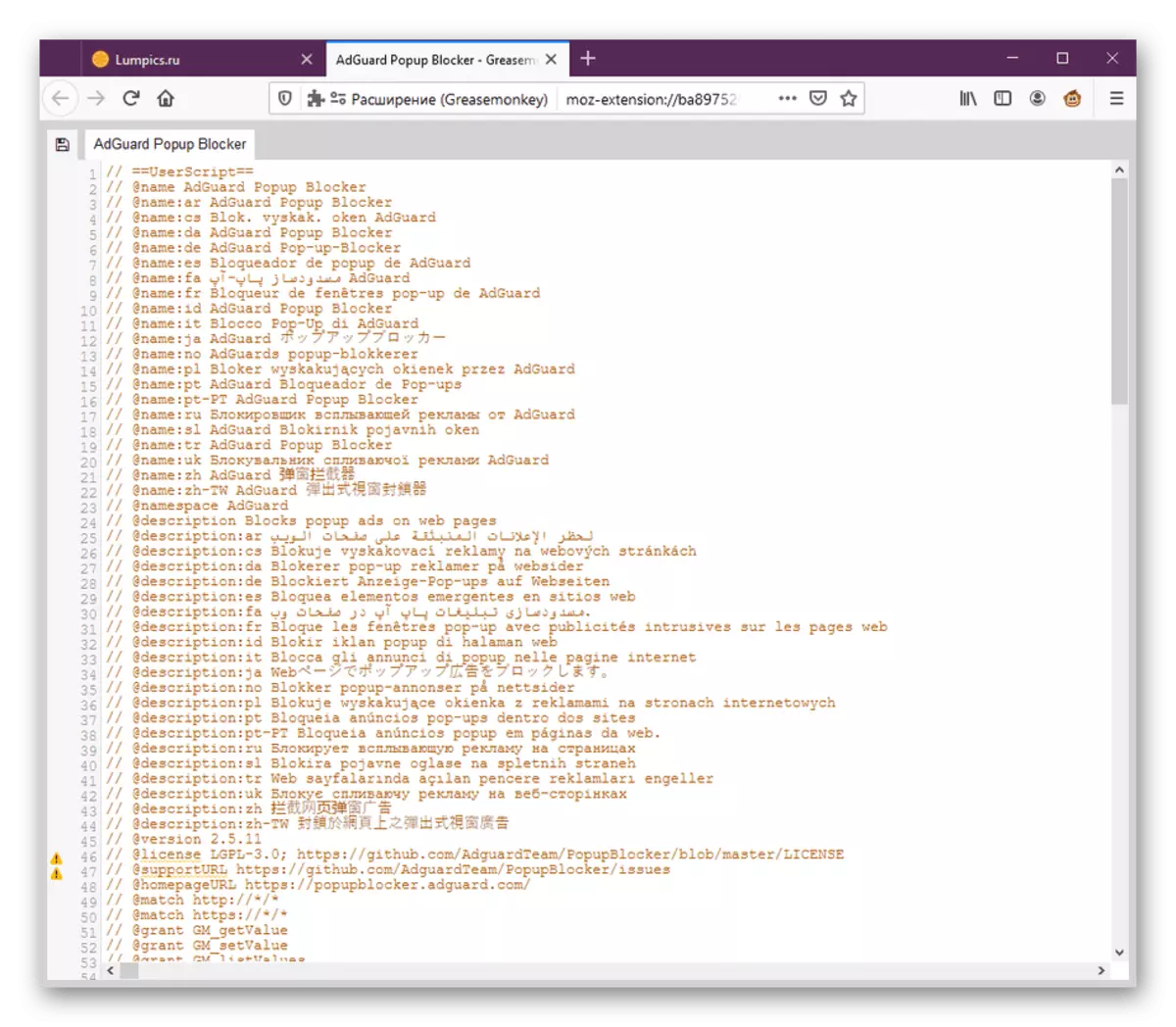
이 때문에 전체 스크립트의 성능을 방해받을 수 있으므로 다시 설치해야합니다.
5 단계 : 자신만의 스크립트 만들기
자체 스크립트를 만드는 주제에는 다른 사람의 코드를 정확히 동일한 방식으로 구현하므로 다른 코드의 코드를 복사 할 수 있습니다. 이제 우리는 프로그래밍 언어를 연구하는 사람들에게 종사하기 때문에 응용 프로그램을 작성하는 것에 대한 권장 사항을 제공하지 않을 것입니다. Greaseemonkey 문서에서는 공식 웹 사이트에서 읽을 수 있습니다. 이제 편집기를 열고 코드를 삽입하는 방법을 보여주고 싶습니다.
- 메인 확장 메뉴로 이동하십시오. 여기서 "새 사용자 스크립트"버튼을 누릅니다.
- 코드가 이미 모집되는 편집기 창이 열립니다.
- 내용을 삽입하고 변경 사항을 저장하십시오. 선택적으로 스크립트의 이름을 변경하는 것이 더 쉽게 찾을 수 있습니다.
- 이제 GreasemonKey 메인 메뉴에서 사용자 스크립트가 성공적으로 추가되었음을 알 수 있습니다.

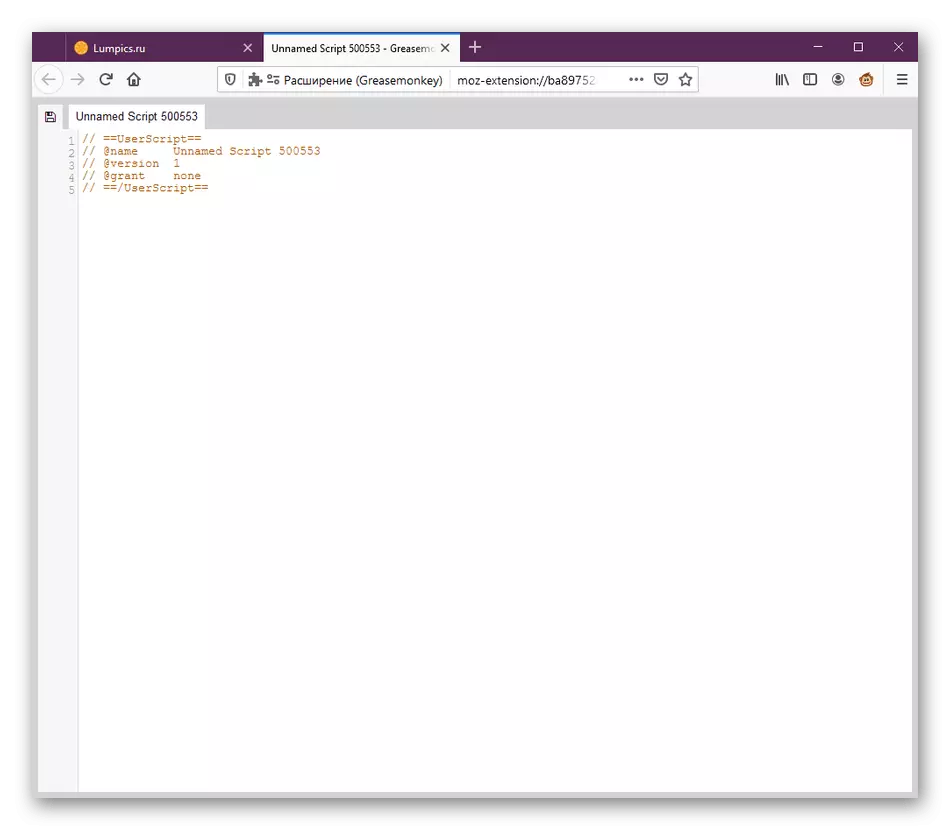

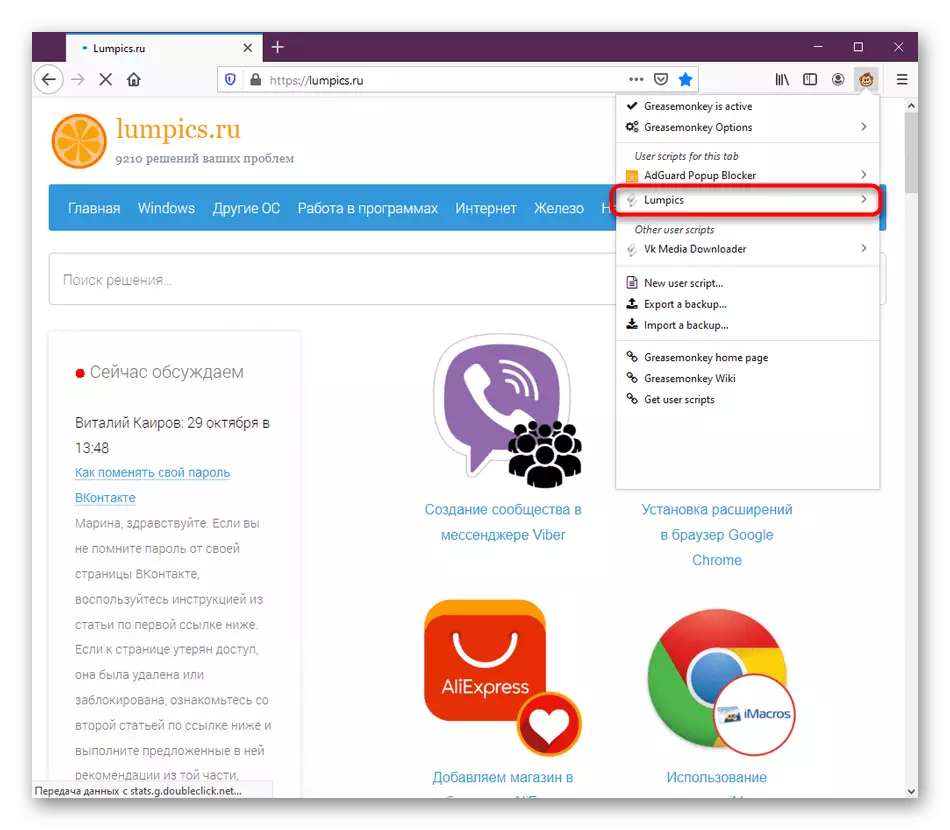
보시다시피 GREASEOMONKEE는 Mozilla Firefox에서 모든 종류의 사용자 스크립트를 구현할 수있는 매우 편리하고 유용한 확장입니다. 이제 열광자는 브라우저와의 상호 작용을 단순화하는 많은 유용한 솔루션을 만듭니다.
